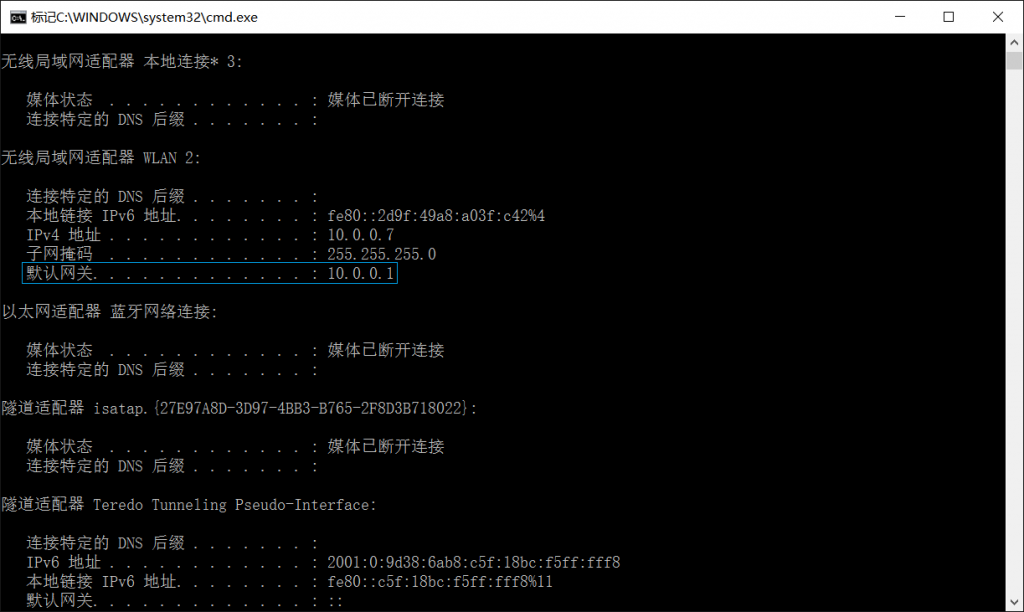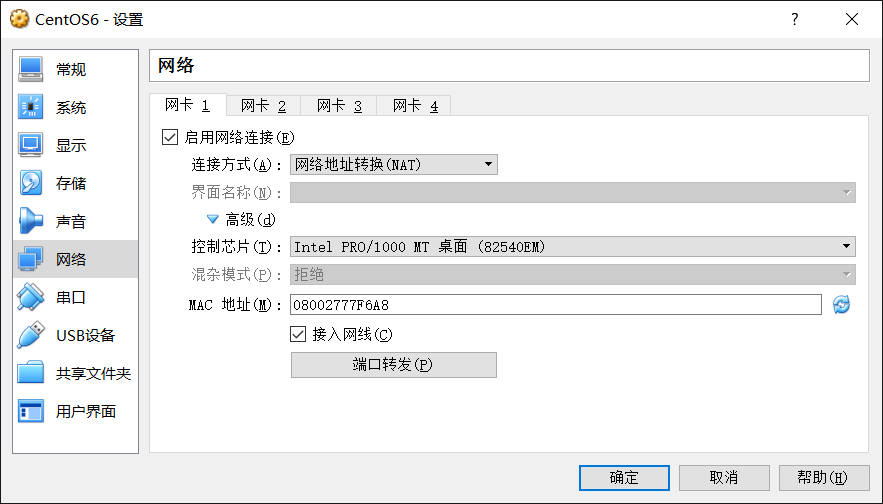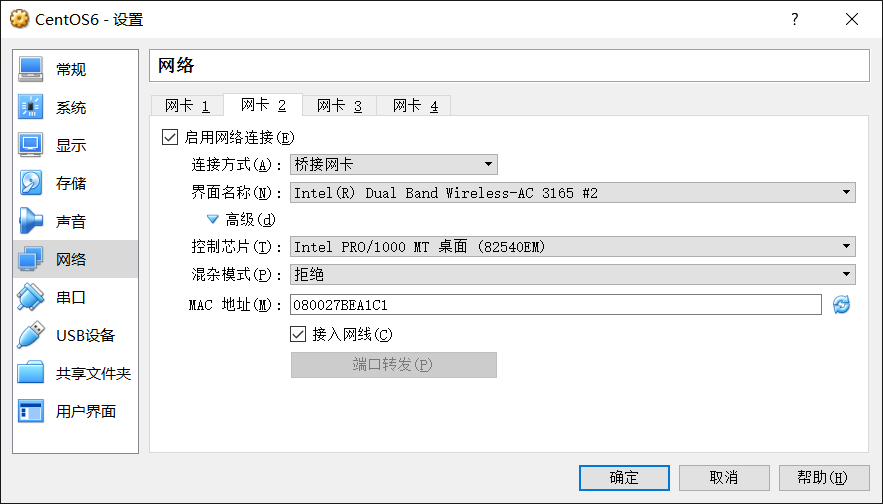更新CentOS7互通方法:
只需要开启桥接网卡即可,然后编辑网卡配置文件
vi /etc/sysconfig/network-scripts/ifcfg-enp0s3 BOOTPROTO=static ONBOOT=yes IPADDR=your IP NETMASK=255.255.255.0 GATEWAY=10.0.0.1 DNS1=10.0.0.1
将BOOTPROTO改为static
将ONBOOT改为yes
后面写入 虚拟机IP、子网、网关、DNS
systemctl restart network.service
重启网络服务即可
以下为早期 Virtualbox 5.0 安装 CentOS6 宿主机与虚拟机互通方法
1、在宿主机上,查看网关信息:
WIN+R打开运行框,输入cmd,在命令提示窗口输入ipconfig查看网关信息
2. 在virtualbox的虚拟机设置中,配置2块网卡:
进入虚拟机上设置,选择网络,网卡1设置为“网络地址转换”,网卡2设置为“桥接网卡”,并记录好两个网卡的MAC地址
3. 修改CentOS的网卡信息,此方法在CentOS6或5版本中均可使用:
cd /etc/sysconfig/network-scripts vi ifcfg-eth0
将 HWADDR 的地址 改为 之前记录的网卡1的MAC地址
将 ONBOOT=no 改为 ONBOOT=yes
将 NM_CONTROLLED=yes 改为 NM_CONTROLLED=no
然后保存
mv ifcfg-eth1 ifcfg-eth1.old cp ifcfg-eth0 ifcfg-eth1 vi ifcfg-eth1
将 DEVICE=eth0 改为 DEVICE=eth1
将 HWADDR 的地址 改为 之前记录的网卡2的MAC地址
将 BOOTPROTO=dhcp 改为 BOOTPROTO=static
并在下方增加
IPADDR=10.0.0.100
NETMASK=255.255.255.0
然后保存
IPADDR为虚拟机的IP地址,注意IPADDR需在宿主机的同网关IP段下,NETMASK为该网关的子网掩码
4.重启虚拟机的网络服务:
service network restart
此时宿主机与虚拟机之间已经互通